Copilot×Cursorでプラグインがぶつかる!VSCode拡張競合エラーの見分け方と対策集

プラグイン同士の衝突に悩まされる日々からの脱出法を解説します。
CursorでAI補助やVSCode系拡張を活用する際、環境によっては「なぜか動かない」「意図しない動作をする」といった問題が突然発生することがあります。
特にCopilotなどAI系拡張との競合は、少しの設定ミスやバージョンの違いが大きな不具合を招きやすく、戸惑う開発者が後を絶ちません。
この記事では、実際に起きたエラーとその再現条件、解決までの具体的な手順を紹介します。
毎日の開発がストレスフリーに戻る一歩として、ぜひご活用ください。
プラグイン競合トラブル事例集
拡張機能を多数導入した環境では、下記のような問題がよく報告されています。
| # | 発生事例 | 症状・エラー内容 |
|---|---|---|
| 1 | CopilotとCursorの同時利用 | 提案が出ない、予測ウィンドウが点滅・消失 |
| 2 | VSCode用Lint拡張との干渉 | 保存時に自動整形が実行されない |
| 3 | Prettier/ESLintの重複設定 | コードフォーマットがバラバラになる |
| 4 | テーマ拡張のCSS競合 | サイドバーが正しく描画されない |
実際のエラーコード・メッセージ
代表的なエラー例とそのログを紹介します。
log[Copilot] Failed to fetch completion: another extension is interfering with Copilot's completion system.
log[Cursor] Error: Plugin "eslint" failed to activate. Reason: Cannot find module 'eslint'
log[Prettier] Could not resolve parser "typescript". Falling back to default.
これらは実際の利用者から多く報告されているものです。発生した場合は、慌てず順に原因を特定しましょう。
再現条件と環境例
| # | 条件/環境設定例 |
|---|---|
| 1 | CopilotとCursorがどちらも有効、かつ自動補完ON |
| 2 | settings.jsonで同じフォーマッタを複数指定 |
| 3 | ESLintとPrettier双方の拡張を同時インストール |
| 4 | 拡張ごとに異なるNode.jsバージョンが指定されている |
解決へのプロセスと手順
結論として、競合トラブルの多くは「拡張機能の整理」と「設定ファイルの明確化」で解決できます。
1. 拡張機能の有効化/無効化による切り分け
複数拡張が動作している場合、どちらか一方ずつ「無効化」し、問題が消えるかを試してみましょう。
VSCodeの例:
- コマンドパレット(
Cmd+Shift+P)でExtensions: Show Installed Extensions - 該当拡張の「無効化」をクリック
- CursorやCopilotのみを順に有効化して検証
2. 設定ファイルの競合を修正
settings.jsonなどで、同じ機能が複数の拡張に割り当てられていないか確認しましょう。
json// 例: settings.json の競合部分
{
"editor.formatOnSave": true,
"eslint.enable": true,
"prettier.enable": true,
"editor.defaultFormatter": "esbenp.prettier-vscode"
}
この場合、「formatOnSave」でPrettierとESLintのどちらが優先か不明確です。不要な項目を削除したり、プロジェクトごとに.vscode/settings.jsonを分けることで解消できます。
3. プラグイン同士の優先度を明示する
一部の拡張では、「無効化ルール」や「優先順位」を明示的に設定できます。
json// Copilotの提案をCursorより優先しない例
{
"copilot.enable": false,
"cursor.ai.suggestionProvider": "cursor"
}
4. バージョン依存関係・パスの確認
Node.jsや各プラグインのバージョンが食い違っていないか、拡張同士で想定するパスが異なっていないかを確認します。
古いNode.jsでESLintが動かず下記のようなエラーになる場合もあります。
log[Cursor] Error: Plugin "eslint" failed to activate. Reason: Cannot find module 'eslint'
→ npm install eslint でグローバル/ローカルの導入漏れを補う
再現性ある対応表(まとめ)
| # | 対策手順 | やること |
|---|---|---|
| 1 | 順番に拡張を無効化 | 競合の元を特定 |
| 2 | 設定ファイルを精査 | 機能の重複を解消 |
| 3 | バージョン/依存管理 | Node.jsや依存ライブラリを統一 |
| 4 | 設定の明示 | 拡張ごとに優先度や有効範囲を明示 |
まとめ
プラグイン/拡張機能の競合エラーは、多機能な現代開発環境の“あるある”トラブルです。しかし、焦らず拡張の切り分け、設定ファイルの見直し、依存関係の整理を行えばほとんどが解決できます。
困ったときは「ひとつずつ」「順番に」チェックしてみてください。よりスムーズなCursor活用のために、この記事のプロセスをぜひ参考にしてください。
関連リンク
著書
 article
articleCursor エディタ:キャッシュクリアで動作改善!Windows/Mac での手順とマウスカーソルの直し方
 article
articleCursor コスト最適化:トークン節約・キャッシュ・差分駆動で費用を半減
 article
articleCursor とクリーンアーキテクチャ:層境界を壊さない指示とファイル配置
 article
articleCursor デバッグ指示テンプレ:最小再現・ログ挿入・原因仮説の書き方
 article
articleCursor × Monorepo 構築:Yarn Workspaces/Turborepo/tsconfig path のベストプラクティス
 article
articleGitHub Copilot Workspace と Cursor/Cline の比較検証:仕様駆動の自動化能力はどこまで?
 article2025年12月27日
article2025年12月27日TypeScriptとGitHub Copilotのユースケース 型情報で補完精度を上げる実践
 article
articleGitHub Copilot で機密文字列を誤提案しないための緊急対策:ポリシーと検知ルール
 article
articleGitHub Copilot Extensions とは?外部ツール連携で広がる開発オートメーション
 article
articleGitHub Copilot セキュア運用チェックリスト:権限・ポリシー・ログ・教育の定着
 article
articleGitHub Copilot と設計ガイドラインの同期:Conventional Commits/ADR/Rulebook 連携
 article
articleGitHub Copilot でリファクタ促進プロンプト集:命名・抽象化・分割・削除の誘導文
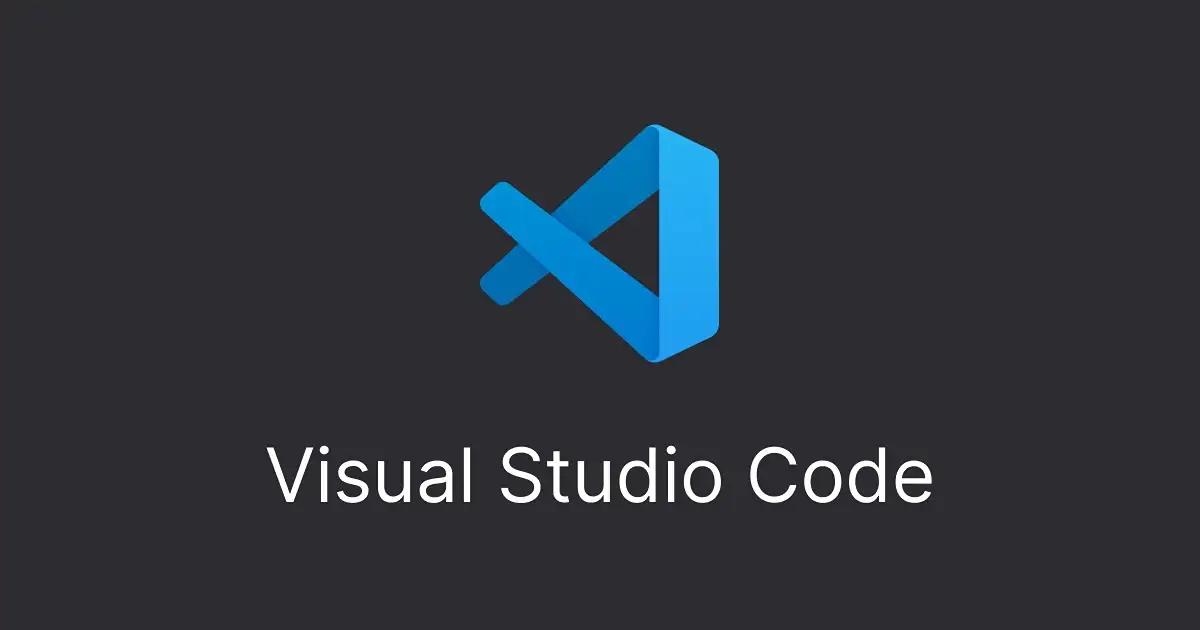 article2025年12月21日
article2025年12月21日VSCodeでTypeScriptのインポート補完を改善するセットアップ手順 相対パスをエイリアスへ移行する
 article
articlePython Dev Containers 完全レシピ:再現可能な開発箱を VS Code で作る
 article
article【2025 年 10 月 29 日発表】VS Code、Copilot が仕様作成を支援する「Plan モード」とは?
 article
articleMermaid を VS Code で快適に:拡張機能・ライブプレビュー・ショートカット設定
 article
articleVSCode 拡張との比較でわかる!Cursor を選ぶべき開発スタイル
 article
articleCline × VSCode:最強の AI ペアプログラミング環境構築
 article2026年1月10日
article2026年1月10日TypeScriptでモノレポ管理をセットアップする手順 プロジェクト分割と依存関係制御の実践
 article2026年1月10日
article2026年1月10日StorybookとTypeScriptのユースケース 型安全なUI開発を設計して運用する
 article2026年1月9日
article2026年1月9日TypeScriptプロジェクトの整形とLintをセットアップする手順 PrettierとESLintの最適構成
 article2026年1月9日
article2026年1月9日Vue 3とTypeScriptをセットアップして型安全に始める手順 propsとemitsの設計も整理
 article2026年1月9日
article2026年1月9日TypeScriptのビルド最適化を比較・検証する esbuild swc tscのベンチマークと使い分け
 article2026年1月8日
article2026年1月8日ESLintのparser設定を比較・検証する Babel TypeScript Flowの違いと選び方
 blog
blogiPhone 17シリーズの発表!全モデルiPhone 16から進化したポイントを見やすく整理
 blog
blogGoogleストアから訂正案内!Pixel 10ポイント有効期限「1年」表示は誤りだった
 blog
blog【2025年8月】Googleストア「ストアポイント」は1年表記はミス?2年ルールとの整合性を検証
 blog
blogGoogleストアの注文キャンセルはなぜ起きる?Pixel 10購入前に知るべき注意点
 blog
blogPixcel 10シリーズの発表!全モデル Pixcel 9 から進化したポイントを見やすく整理
 blog
blogフロントエンドエンジニアの成長戦略:コーチングで最速スキルアップする方法
 review
review今の自分に満足していますか?『持たざる者の逆襲 まだ何者でもない君へ』溝口勇児
 review
reviewついに語られた業界の裏側!『フジテレビの正体』堀江貴文が描くテレビ局の本当の姿
 review
review愛する勇気を持てば人生が変わる!『幸せになる勇気』岸見一郎・古賀史健のアドラー実践編で真の幸福を手に入れる
 review
review週末を変えれば年収も変わる!『世界の一流は「休日」に何をしているのか』越川慎司の一流週末メソッド
 review
review新しい自分に会いに行こう!『自分の変え方』村岡大樹の認知科学コーチングで人生リセット
 review
review科学革命から AI 時代へ!『サピエンス全史 下巻』ユヴァル・ノア・ハラリが予見する人類の未来
